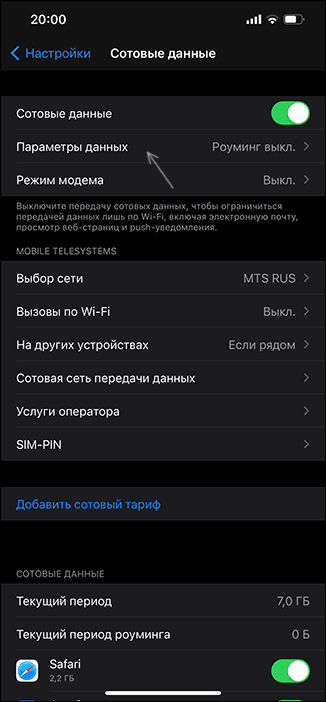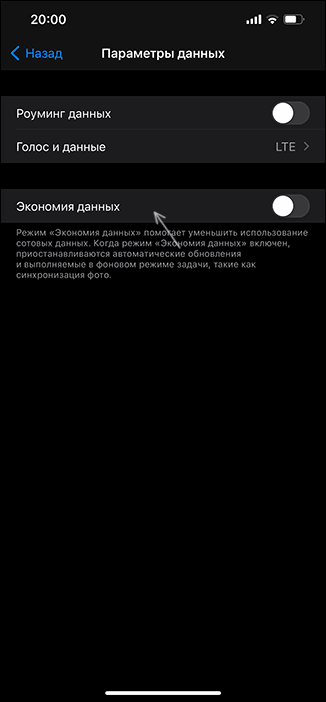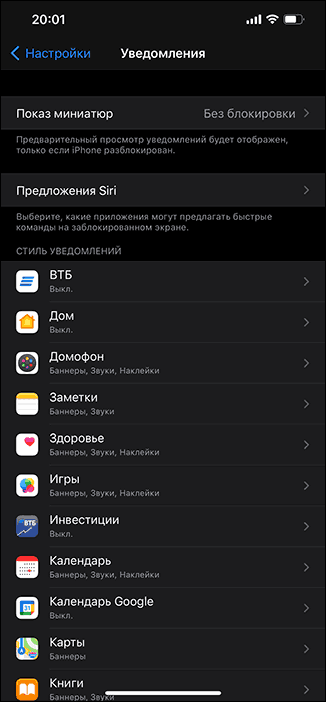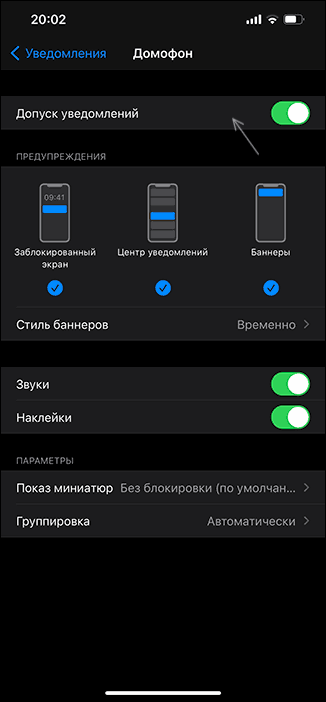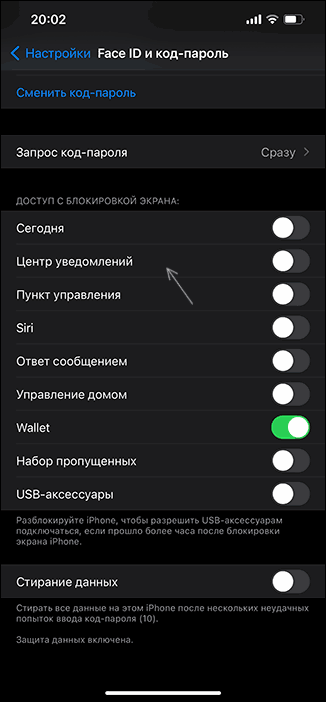Почему не приходят звонки и уведомления на iPhone и как это исправить
При использовании iPhone мы можем столкнуться с тем, что звонки и уведомления приложений, таких как софтфон Grandstream Wave, мессенджер Telegram , WhatsApp, Viber и других перестали приходить по неясной причине.
Оказывается на iPhone присутствует целый ряд настроек и причин, которые могут привести к тому, что мы перестаем получать звонки и уведомления, либо будем получать не сразу. В этой статье мы рассмотрим данные причины, и способы решения.
- Режим экономии данных.
- Режим энергосбережения.
- Запрет уведомлений для приложения.
- Настройки уведомлений в самом приложении.
- Запрет уведомлений на заблокированном экране.
- Проблемы с учеткой Apple ID.
- Дополнительные причины.
Режим экономии данных
Если вы включите режим экономии данных, то при нахождении в мобильной сети уведомления могут не приходить или приходить не по мере их поступления. Отключить режим экономии данных можно так:
- Заходим в Настройки — Сотовая связь.

- Выбираем пункт «Параметры данных».
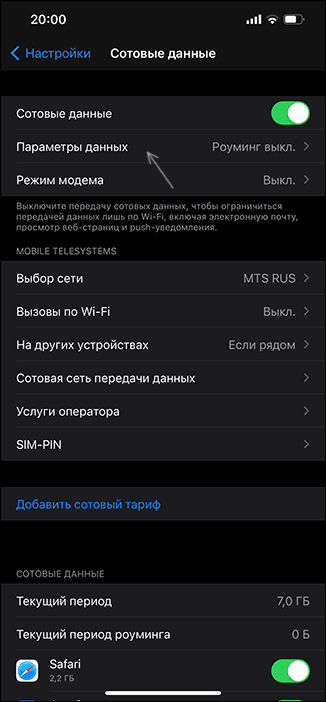
- Отключаем пункт «Экономия данных».
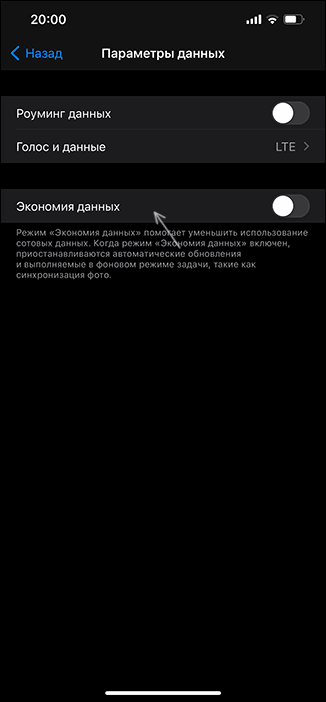
Более подробно: Как отключить режим экономии мобильных данных на iPhone.
Режим энергосбережения
Следующая настройка, которая может привести к тому же результату — экономия заряда аккумулятора iPhone. Чтобы отключить её, выполните следующие шаги:
- Откройте «Настройки» и перейдите в раздел «Аккумулятор».
- Отключите пункт «Режим энергосбережения».

Запрет уведомлений для конкретных приложений
После установки и при первом запуске приложений на iPhone, они запрашивают разрешение на отправку уведомлений. Если им это запретить, то уведомления приходить не будут. Проверить разрешения уведомлений можно в настройках:
- С главной страницы настроек переходим в раздел «Уведомления».
- Выбираем приложение, уведомления от которого вас интересуют и нажимаем по нему.
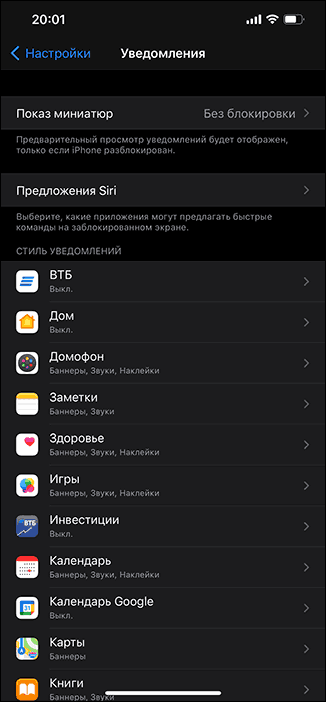
- Убеждаемся, что нужные типы уведомлений включены. При необходимости изменяем тип баннеров на «Постоянно» (чтобы уведомления не исчезали сами, до того, как мы их скроем).
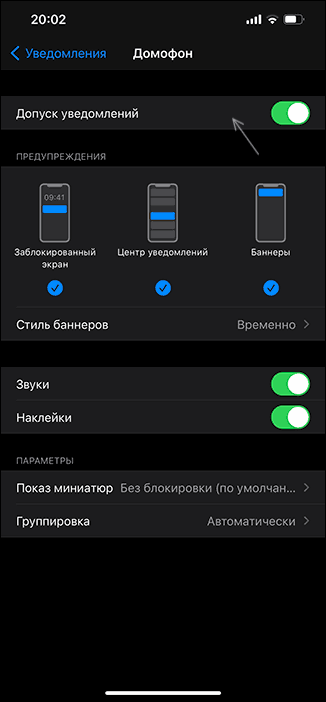
4. Настройки > Общие > Фоновая работа приложений. Разрешаем фоновую работу нашему приложению.
Настройки уведомлений в приложении
Многие приложения, в качестве примера можно привести Telegram (но список не ограничен ими) имеют собственные настройки уведомлений. Если в настройках iPhone уведомления приложения включены, а в самом приложении — отключены, мы их получать не будем. Примеры, как это может выглядеть в приложении — на изображении ниже (слева Instagram, справа — Telegram).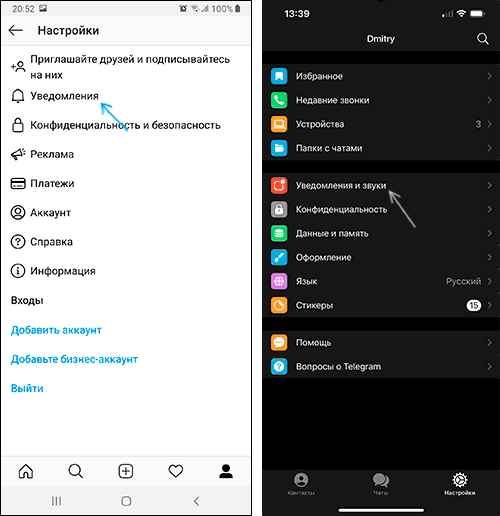
Заходим в настройки приложения, уведомления от которого не приходят и посмотрите, присутствуют ли там параметры, связанные с их отправкой. Если да — убедитесь, что они включены.
Для стабильной регистрации софтфона Grandstream Wave требуется настроить уведомления в приложении. Для этого переходим в настройки iphone. Внизу в списке приложений выбираем приложение Wave Lite. Уведомления > Допуск уведомлений — включено. Уведомления >Включены галочки «Заблокированный экран», Центр уведомлений», «Баннеры». Уведомления > Стиль баннеров > Постоянно.
Уведомления на заблокированном экране
Если уведомления не приходят только на заблокированном экране iPhone, выполняем следующие шаги:
- Заходим в Настройки — Face ID и код-пароль и введите ваш код.
- Пролистаем настройки вниз до раздела «Доступ с блокировкой экрана».
- Включаем «Центр уведомлений», при необходимости — пункт «Ответ сообщением».
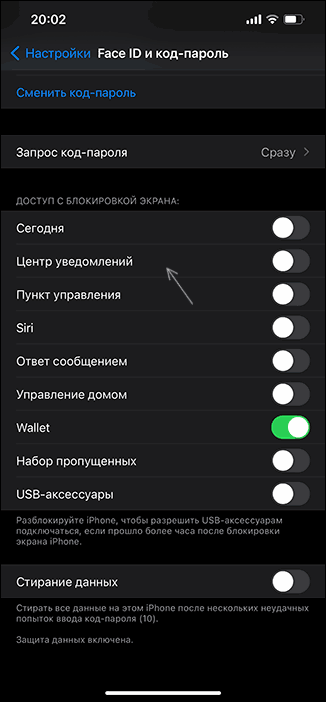
- Дополнительно, полноценный показ уведомлений на заблокированном экране можно настроить отдельно для каждого приложения в Настройки — Уведомления — Выбор приложения — Показ миниатюр — Всегда.
Проблемы с учеткой Apple ID
Для ее решения делаем следующее:
- Выходим из аккаунта Apple ID на телефоне. Это можно сделать перейдя в Настройки — App Store, нажать на Apple ID и в следующем меню выбрать — Выйти.
- Выключаем, а потом включаем телефон. А лучше не просто выключить, а жестко перезагрузить!
- Опять зайти в свой аккаунт, проследовав по пути, указанному в первом пункте и введя свой Apple ID и пароль.
Дополнительные причины
Среди дополнительных, сравнительно редко встречающихся причин того, что мы не получаем звонки и уведомления на iPhone могут выступать:
- При включении режима «Не беспокоить» переключателем на боковой грани iPhone или в настройках, уведомления будут беззвучными.
- Проблемы с доступом в Интернет по Wi-Fi или мобильной сети. В том числе исчерпание мобильного трафика на тарифе (при этом его скорость может сильно падать).
- Использование VPN-сервисов и прокси. (попробуем их отключить).
- Временные проблемы на сервере приложения. Например, при сбоях в каком-либо мессенджере или где-то ещё, мы можем перестать получать уведомления до решения проблемы со стороны самого сервиса.
- Не обновленная версия iOS. Обновляемся.
- Сбои iOS — перезагружаем телефон.